У цій статті показано, як перевірити групи, до яких належить користувач Linux операційні системи. Ми представляємо деякі поняття, пов’язані з темою, а потім описуємо, як це зробити за допомогою групи команда доступні на терміналі.
Групи в Linux
Усі операційні системи Linux розроблені як багатокористувацькі операційні системи . Це означає, що вони надають можливості та пов’язані інструменти для створення й обробки кількох користувачів у системі. Одним із таких інструментів є групи користувачів. Група користувачів — це просто сукупність користувачів. Це зручно, коли a системний адміністратор хоче мати справу з кількома користувачами одночасно (особливо для обробки дозволів). Ми визначаємо правило для групи, і воно автоматично застосовується до всіх її членів.
Синтаксис:
$ sudo useradd>
Коли створюється новий користувач, створюється нова група з такою ж назвою, і користувач додається до неї. Ця група називається основною групою користувача. Наприклад, ми створюємо користувача з іменем demoUser3 на наступному знімку екрана з терміналу:
sudo groupadd demo_group sudo useradd demo_user sudo groupmod -a -U demo_user demo_group groups demo_user>

Створення групи, користувача та додавання користувача до групи.
Ми використовуємо команду groups (про яку ми детально розповімо в наступному розділі), щоб побачити групи користувача та помітити, що він знаходиться в групі під назвою demoUser3 як і очікувалося. Ми можемо додати користувача в інші групи за допомогою команди –
if else if java
$ sudo groupmod -a -U>
Де ми хочемо додати вказане ім’я користувача до вказаної назви групи? Коли користувача додають до групи таким чином, вона називається другорядною групою користувача. Іншими словами, усі групи, до яких належить користувач, крім його/її основної групи, називаються його/її вторинними групами.
Користувач може бути присутнім в одній первинній групі та стільки додаткових груп, скільки потрібно. Уся пов’язана з групою інформація представлена в /etc/group файл.
Як перевірити, до яких груп належить користувач у Linux?
Нижче наведено методи, за допомогою яких ми можемо перевірити групи, до яких належить користувач в операційній системі Linux:
Спосіб 1: Команда груп
Щоб переглянути список груп (як основних, так і вторинних), до яких належить користувач, ми можемо скористатися групи команда. Команда є частиною «GNU coreutils», тому інсталяція не потрібна. Можна відкрити термінал і почати ним користуватися. Він поширюється під « GPLv3+ ' ліцензія на програмне забезпечення .
Відкрийте термінал і введіть таку команду, щоб перевірити, чи працює він:
$ groups --version>
Це виводить інформацію про версію на термінал.
Синтаксис:
$ sudo groups []>
Це означає, що команду можна використовувати як з ім’ям користувача, так і без нього. Якщо вказано ім’я користувача, воно містить список усіх груп, до яких належить вказане ім’я користувача. Якщо ім’я користувача не вказано, у ньому перераховано всі групи, до яких належить активний/поточний користувач належить до.
Приклад 1: використання команди groups з іменем користувача
$ groups liveuser>
Це показано на наступному знімку екрана liveuser присутня в liveuser & колесо групи –
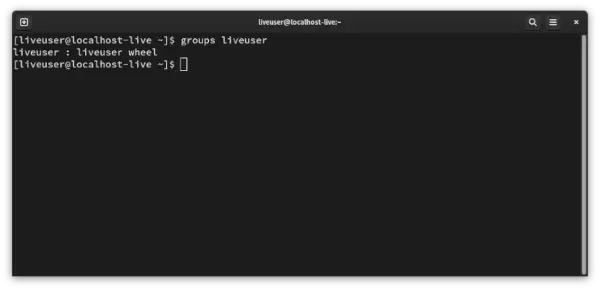
Групи, до яких належить користувач liveuser.
Перегляд списку груп для деяких інших користувачів говорить demoUser1 –
$ groups demoUser1>
Це показано на наступному знімку екрана demoUser1 присутній в demoUser1 , ДемоГрупа & DemoGroup2 групи:
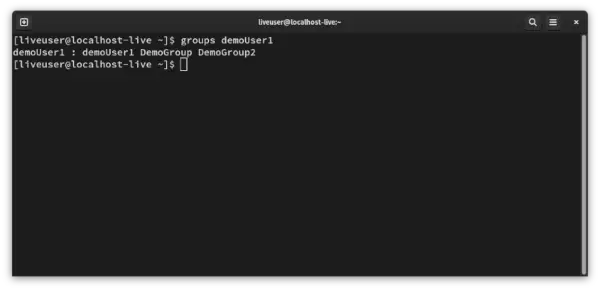
Використання команди групи з іменем користувача, приклад 2
Приклад 2: використання команди groups без імені користувача
$ groups>
На наступному знімку екрана показано результат:
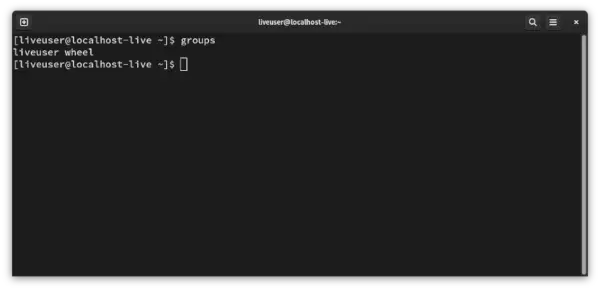
Використання команди груп без імені користувача.
Переконайтеся, що вихідні дані такі самі, як і для liveuser як очікувалося (оскільки liveuser є активним користувачем).
Спосіб 2: команда id
Це наша друга альтернатива. The id команда створено для отримання інформації про ідентифікатор користувача. Він постачається з попередньо встановленим Linux і може бути використаний на терміналі одразу. Інсталяція не потрібна. Ми можемо використовувати його для отримання груп, до яких належить користувач, використовуючи такий синтаксис:
Синтаксис:
id -G -n>
- -G: The -Г прапор вказує отримати всі ідентифікатори груп користувача та
- -n: The -п прапор вказує виводити назви груп (інакше він виводив би ідентифікатори груп).
Наприклад, на наступному знімку екрана показано отримання груп demoUser1 за допомогою команди id:
id -G -n demoUser1>
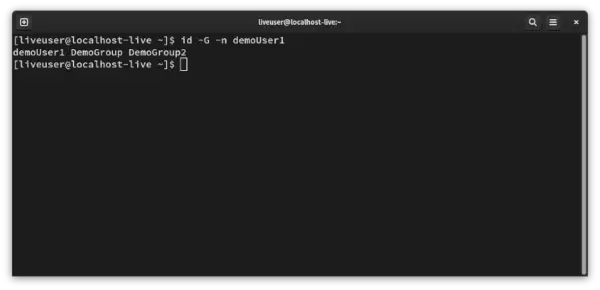
Використання команди id для отримання груп, до яких належить користувач.
Спосіб 3: файл /etc/group
Це наша третя альтернатива. Як було сказано раніше, /etc/group файл містить усю інформацію про групу, отже, очевидно, ми можемо отримати з нього всю інформацію, пов’язану з групою, включаючи перевірку груп, до яких належить користувач.
1. Формат запису у файлі /etc/group
Кожен рядок містить інформацію для окремої групи. Кожен рядок має такий формат:
Group-Name:Password:Group-id:Usernames belonging to this group separated by comma or user-list>
2. Ручний пошук файлу /etc/group
Використовуйте одну з наступних команд, як вам зручно, щоб вивести вміст файлу /etc/group на екран:
1. less etc/group 2. more etc/group 3. cat etc/group>
Тепер перелічіть усі групи, де назва групи збігається з іменем користувача (це основна група користувача) або список користувачів містить ім’я користувача (це вторинні групи користувача). Ось приклад скріншоту виведення записів на екран –
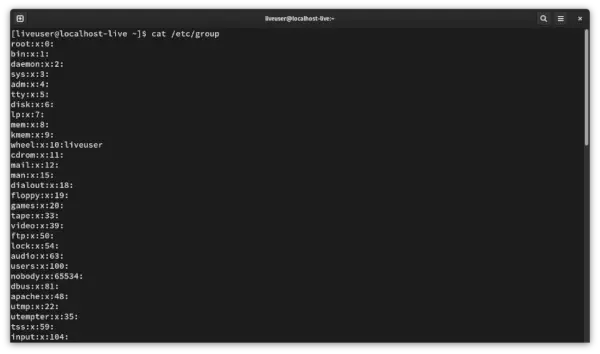
Вміст файлу /etc/group.
java boolean
Однак цей процес виснажливий і дуже неефективний, оскільки файл великий. Ми розглянемо це в наступному розділі.
Приклад 1: використання команди grep для пошуку
Навіть команда grep попередньо встановлено, тому інсталяція не потрібна. захоплення Команда використовується для зіставлення шаблонів у рядках. Ми використовуємо його тут, щоб надрукувати лише ті рядки з /etc/group файл, де з’являється наше відповідне ім’я користувача, використовуючи такий синтаксис:
Синтаксис:
$ grep -w /etc/group>
The -В тут використовується прапорець, щоб скерувати його на виведення лише тих рядків, які містять ім’я користувача. Ось зразок знімка екрана, на якому ми отримуємо групи demoUser1 належить до:
grep -w demoUser1 /etc/group>
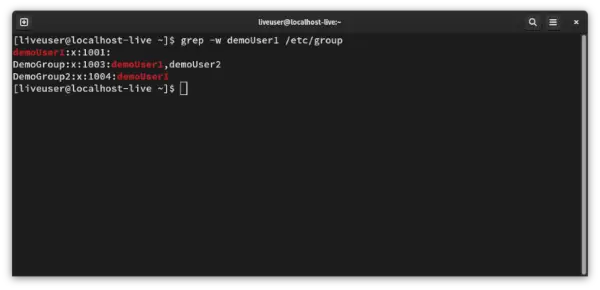
Використання команди grep для зручного отримання інформації про групу з файлу /etc/group.
Тепер просто прочитайте назви груп усіх цих рядків, щоб отримати список груп, до яких належить це ім’я користувача. Для наведеного вище знімка екрана це [demoUser1, DemoGroup, DemoGroup].
Спосіб 4: команда getent
Це наша четверта альтернатива. The getent команда використовується для отримання записів багатьох важливих файлів у системі Linux, таких як файли паролів, мережеві файли тощо /etc/group файли. Тож ми можемо написати таку команду, щоб отримати записи з /etc/group файл на екрані, а потім шукайте вручну, як ми робили в попередньому розділі:
Синтаксис:
$ getent group>
Але ми стикаємося з тією ж проблемою – пошук вручну. І рішення таке ж – використовуйте команду grep! Ми просто труба вивести команду getent у команду grep, яка скеровує grep виводити лише ті рядки, де з’являється відповідне ім’я користувача. Ось синтаксис:
Синтаксис:
$ getent group|grep -w>
Ось знімок екрана з використанням вищезазначеного підходу, щоб отримати групи, до яких demoUser1 належить
getent group|grep -w demoUser1>
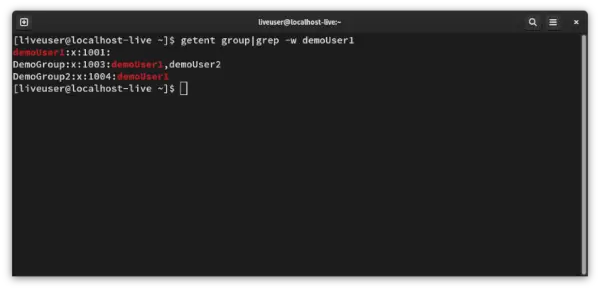
Використання команд intent і grep разом для отримання груп, до яких належить користувач.
32-бітна архітектура проти 64-бітної
Тепер просто прочитайте назви груп у всіх рядках, як це було зроблено раніше, щоб отримати список груп, до яких належить ім’я користувача.
Питання, що часто задають
1. Як перевірити, до яких груп належить користувач у Linux?
Щоб перевірити, до яких груп належить користувач у Linux, можна скористатися
groups>команду, за якою слідує ім’я користувача.Наприклад:
groups username>Ця команда відобразить список груп, до яких належить вказаний користувач.
2. Яка команда відображає список усіх груп, членом яких є користувач у Linux?
Команда для перерахування всіх груп, до яких входить користувач у Linux, така:
id -Gn username>The
id>команда з-Gn>надає розділений пробілами список імен груп для вказаного користувача.
3. Чи можу я перевірити членство в групах для кількох користувачів одночасно в Linux?
Так, ви можете перевірити членство в групах для кількох користувачів одночасно, надавши кілька імен користувачів
groups>абоid>команда.Наприклад:
groups username1 username2>Ця команда відобразить групи для обох `
username1`>і `username2`>.
4. Як дізнатися основну групу користувача в Linux?
Щоб дізнатися основну групу користувача в Linux, ви можете використовувати `
id`>команда з `-gn`>варіант.Наприклад:
id -gn username>Це виведе назву основної групи для вказаного користувача.
5. Чи є якісь графічні інструменти чи програми для перевірки інформації про групи користувачів у Linux?
Так, у Linux доступні графічні інструменти для перевірки інформації про групи користувачів. Одним із таких інструментів є «Користувачі та групи» або «Облікові записи користувачів» у системних налаштуваннях настільних середовищ, таких як GNOME або KDE. Крім того, такі інструменти, як `
gpasswd`>забезпечують графічний інтерфейс для керування групами користувачів.
Висновок
У Linux визначення груп, до яких належить користувач, є простим процесом, який можна здійснити за допомогою групи команда або id -Gn команда. Ці команди забезпечують швидкий спосіб отримати список усіх груп, пов’язаних із певним користувачем. Ця інформація має вирішальне значення як для системних адміністраторів, так і для користувачів, оскільки вона допомагає керувати дозволами на файли та каталоги, дозволяти або обмежувати доступ до ресурсів, а також забезпечувати безпеку та цілісність системи.
